Wie behebt man in Windows 10 den Fehler INET_E_RESOURCE_NOT_FOUND?
Problem: Ich habe vor einigen Tagen das Creators Update installiert und nun kann ich Edge nicht mehr nutzen. Keine Seiten, die ich normalerweise besuche, laden.
Problem: Chrome und andere Browser funktionieren ganz normal. Edge hingegen liefert folgende Fehlermeldung: “Der DNS-Server hat die Verbindung abgelehnt. Fehlercode: INET_E_RESOURCE_NOT_FOUND.” Können Sie mir helfen?
Akzeptierte Antwort
Windows-Updates und -Patches werden regelmäßig veröffentlicht. Der Zweck dieser Updates ist die bestmögliche Systemleistung aufrechtzuerhalten, neue Features herauszubringen, die Sicherheit zu stärken und/oder Probleme durch vorherige Updates zu beheben.
Ein Update ohne Bugs wäre wohl eher eine Überraschung. Man darf sich also nicht wundern, wenn nach der Installation eines neuen Updates Probleme wie INET_E_RESOURCE_NOT_FOUND auftreten.
Das neueste Update für Windows 10 hat Microsoft Edge und Windows Store kaputt gemacht
INET_E_RESOURCE_NOT_FOUND wird mit dem Fehlercode 0x80072EE7 bezeichnet. Laut Betroffenen wird das Problem durch das Update KB4022725 (OS Build 15063.413 und 15063.414) ausgelöst. Mit dem neuen Update ist Microsoft Edge, früher als Internet Explorer bekannt, nicht mehr funktionstüchtig.
Nachdem Upgrade können keine Webseiten mehr besucht werden. Jedes Bestreben endet mit der Fehlermeldung “Der DNS-Server hat die Verbindung abgelehnt. Fehlercode: INET_E_RESOURCE_NOT_FOUND.” Manche Seiten funktionieren, andere reagieren überhaupt nicht mehr.
Die gleiche Fehlermeldung kann beim Herunterladen/Installieren von Apps aus dem Windows Store auftreten. In diesem Fall wird ebenfalls auf die Fehler INET_E_RESOURCE_NOT_FOUND und 0x80072EE7 verwiesen.
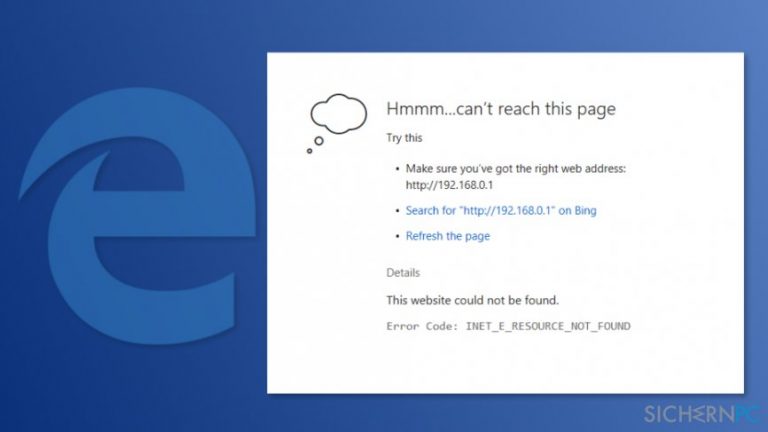
Hat Microsoft das Problem anerkannt?
Microsoft hat noch nicht offiziell bestätigt, dass der Fehler INET_E_RESOURCE_NOT_FOUND ein Bug ist, der von dem neuen Update verursacht wird. Die offizielle Microsoft-Seite ist trotzdem voll von Klagen hierüber und zertifizierte Microsoft-Techniker sehen den Fehler als Ursache eines korrupten Updates an.
Fehlermeldung INET_E_RESOURCE_NOT_FOUND beheben
Es empfiehlt sich daher auf das nächste Update zu warten, welches hoffentlich den Fehler INET_E_RESOURCE_NOT_FOUND behebt. Wenn die Fehlermeldung zu lästig ist, können Sie das letzte Update deinstallieren. Eine Anleitung hierfür finden Sie hier.
Problemlösung 1. TCP Fast Open deaktivieren
- Öffnen Sie Microsoft Edge und geben Sie in der Adressleiste about:flags ein.
- Scrollen Sie zum Abschnitt Netzwerk.
- Suchen Sie hier die Option TCP Fast Open und löschen Sie das Häkchen.
- Starten Sie Edge neu.
Problemlösung 2. Microsoft Edge neuinstallieren
- Drücken Sie auf die Tasten Widows + R, geben Sie %LocalAppData%\\Packages\\Microsoft.MicrosoftEdge_8wekyb3d8bbwe\\AC\\MicrosoftEdge\\User\\Default, ein und bestätigen Sie es mit der Eingabetaste.
- Führen Sie einen Rechtsklick auf den Ordner DataStore aus und wählen Sie Kopieren.
- Öffnen Sie den Desktop, führen Sie einen Rechtsklick auf eine leere Stelle aus und wählen Sie Einfügen. Mit diesen Schritten haben Sie ein Back-up von Ihren Favoriten erstellt. Installieren Sie Edge nun mit folgenden Schritten neu.
- Schließen Sie Edge und öffnen Sie den Datei-Explorer.
- Klicken Sie auf Ansicht und setzen Sie bei Ausgeblendete Elemente ein Häkchen rein.
- Navigieren Sie zum Verzeichnis C:\\Benutzer\\Benutzername\\AppData\\Local\\Packages (Ersetzen Sie „Benutzername“ mit Ihrem Benutzernamen).
- Suchen Sie den Ordner Microsoft.MicrosoftEdge_8wekyb3d8bbwe und löschen Sie ihn.
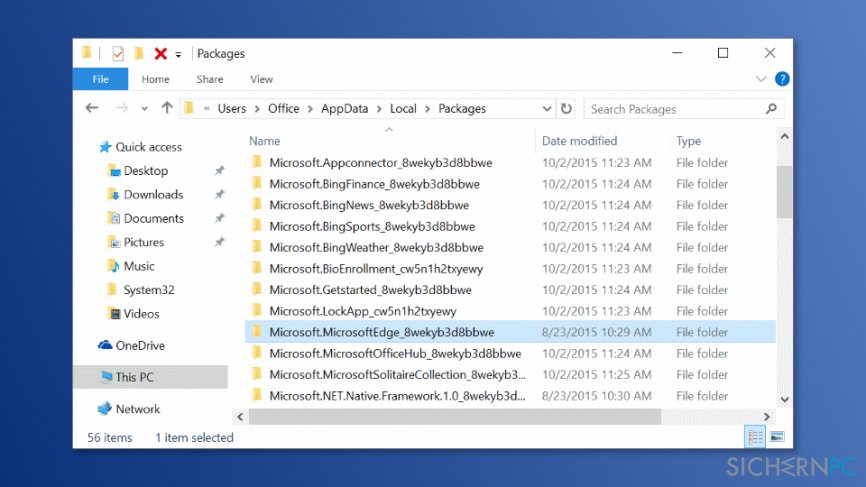
- Bestätigen Sie mit Ja, um fortzufahren.
- Seien Sie geduldig und warten Sie bis der Prozess fertig ist. Wenn ein Dialogfenster auftaucht, bestätigen Sie erneut mit Ja.
- Wenn einige Dateien nicht gelöscht werden konnten, klicken Sie auf Überspringen.
- Starten Sie den Computer neu.
- Drücken Sie auf die Windows-Taste und geben Sie Powershell ein.
- Führen Sie einen Rechtsklick auf das Suchergebnis aus und wählen Sie Als Administrator ausführen.
- Geben Sie cd C:\\Benutzer\\Benutzername (Ersetzen Sie „Benutzername“ mit Ihrem Benutzernamen) ein, um zu diesem Pfad zu navigieren.
- Kopieren Sie den folgenden Befehl und fügen Sie ihn ein: Get-AppXPackage -AllUsers -Name Microsoft.MicrosoftEdge | Foreach {Add-AppxPackage -DisableDevelopmentMode -Register „$($_.InstallLocation)\\\\AppXManifest.xml“ -Verbose}
- Schließen Sie die Powershell und starten Sie den Computer neu.
Reparieren Sie die Fehler automatisch
Das Team von sichernpc.de gibt sein Bestes, um Nutzern zu helfen die beste Lösung für das Beseitigen ihrer Fehler zu finden. Wenn Sie sich nicht mit manuellen Reparaturmethoden abmühen möchten, benutzen Sie bitte eine Software, die dies automatisch für Sie erledigt. Alle empfohlenen Produkte wurden durch unsere Fachleute geprüft und für wirksam anerkannt. Die Tools, die Sie für Ihren Fehler verwenden können, sind im Folgenden aufgelistet:
garantierte
Zufriedenheit
Schützen Sie Ihre Privatsphäre im Internet mit einem VPN-Client
Ein VPN ist essentiell, wenn man seine Privatsphäre schützen möchte. Online-Tracker wie Cookies werden nicht nur von sozialen Medien und anderen Webseiten genutzt, sondern auch vom Internetanbieter und der Regierung. Selbst wenn man die sichersten Einstellungen im Webbrowser verwendet, kann man immer noch über Apps, die mit dem Internet verbunden sind, verfolgt werden. Außerdem sind datenschutzfreundliche Browser wie Tor aufgrund der verminderten Verbindungsgeschwindigkeiten keine optimale Wahl. Die beste Lösung für eine ultimative Privatsphäre ist Private Internet Access – bleiben Sie online anonym und sicher.
Datenrettungstools können permanenten Datenverlust verhindern
Datenrettungssoftware ist eine der möglichen Optionen zur Wiederherstellung von Dateien. Wenn Sie eine Datei löschen, löst sie sich nicht plötzlich in Luft auf – sie bleibt so lange auf dem System bestehen, bis sie von neuen Daten überschrieben wird. Data Recovery Pro ist eine Wiederherstellungssoftware, die nach funktionierenden Kopien von gelöschten Dateien auf der Festplatte sucht. Mit diesem Tool können Sie den Verlust von wertvollen Dokumenten, Schularbeiten, persönlichen Bildern und anderen wichtigen Dateien verhindern.



Weitere Informationen zum Problem: "Wie behebt man in Windows 10 den Fehler INET_E_RESOURCE_NOT_FOUND?"
Du musst angemeldet sein, um einen Kommentar abzugeben.